今天羽化飞翔给大家带来的资源名称是【 VRay5.05 For 3dmax2018-2021 】,希望能够帮助到大家。更多软件资源,访问《互联网常用软件工具资源汇总贴》。
软件介绍
VRay 5.05 for 3dsMax是一款面向3D艺术家的强大的CPU和GPU渲染器,支持3ds Max 2018-2021,从VRay发展历不难看出,每一次大版本的升级都会为我们带来惊喜的新功能和改进,这一次也不例外,最引人注目的是此版本新增了材质,全新设计了VFB帧缓存窗口、混合照明及渲染元素结果的分层及编辑。
VRay5.05 For 3dmax2018-2021 软件下载地址
VRay5.05 For 3dmax2018-2021 软件安装步骤及详细教程
1.选择我们下载的安装包,右键解压。
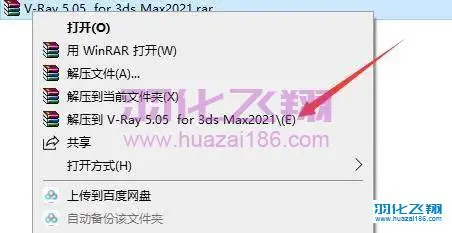
2.解压后得到以下文件,右键以管理员身份运行安装程序。
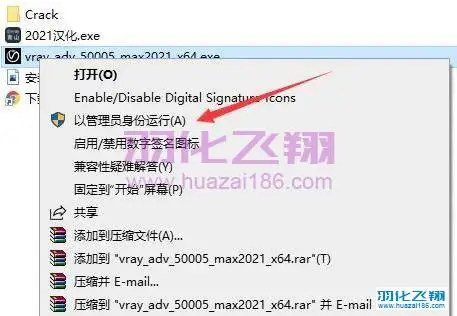
3.勾选【I accept……】点击ADVANCED。
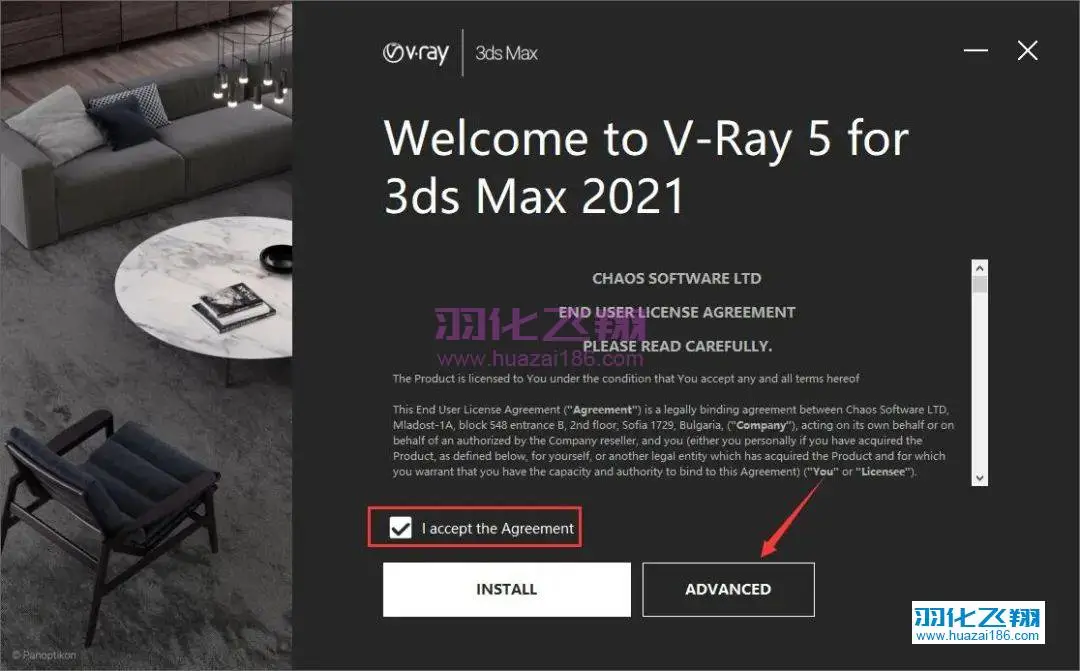
4.点击CONTINUE。
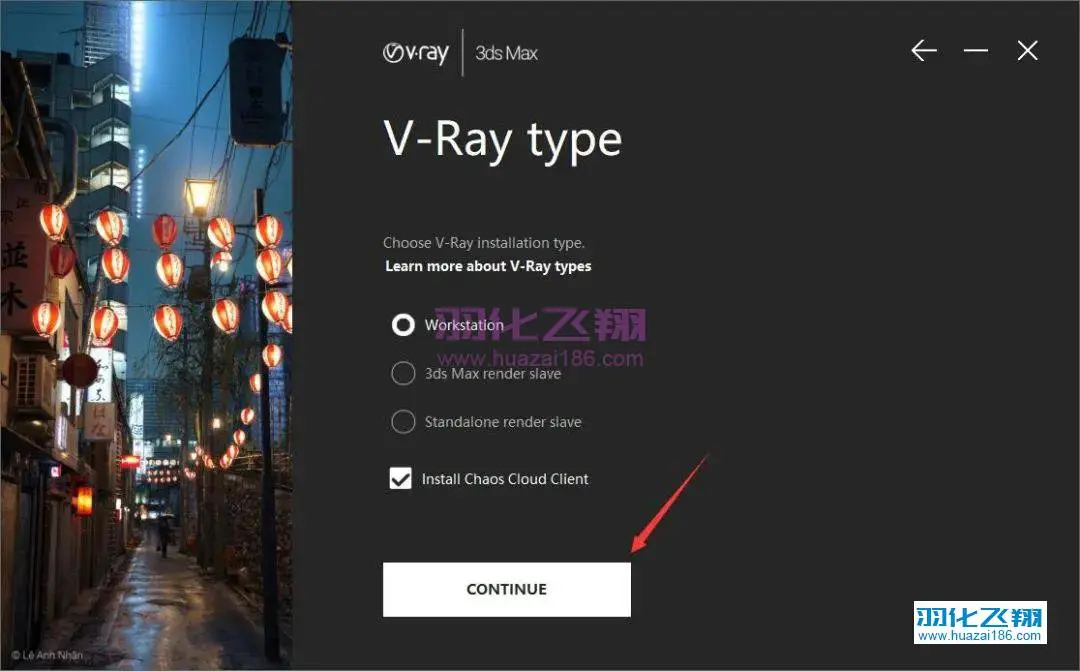
5.点击CONTINUE。
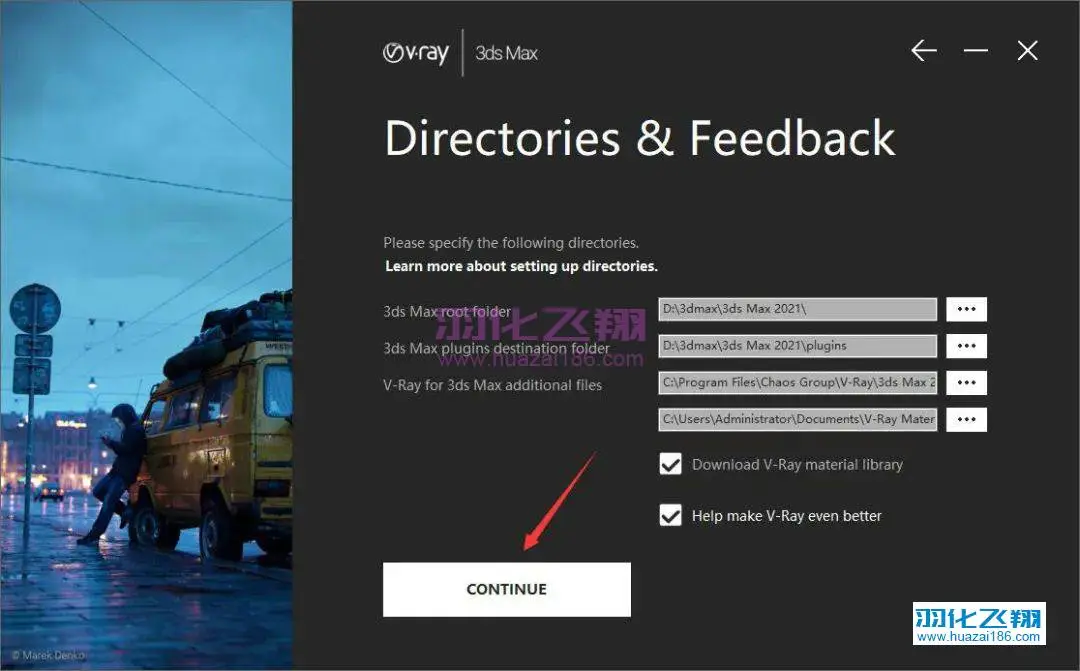
6.选择【Remote】,点击INSTALL。
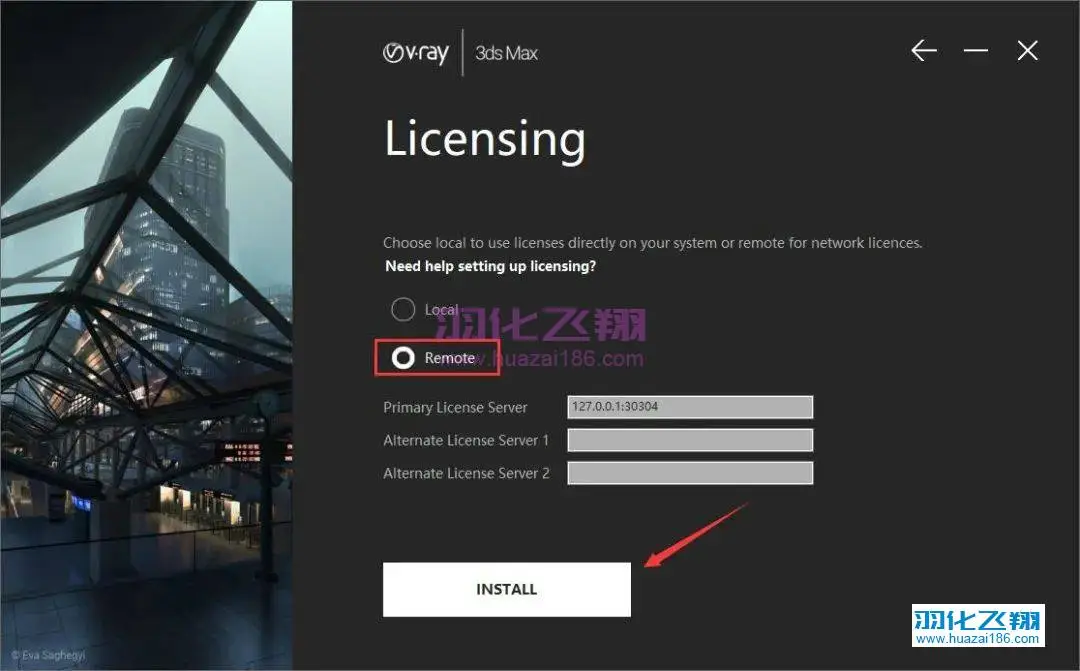
7.软件安装中……
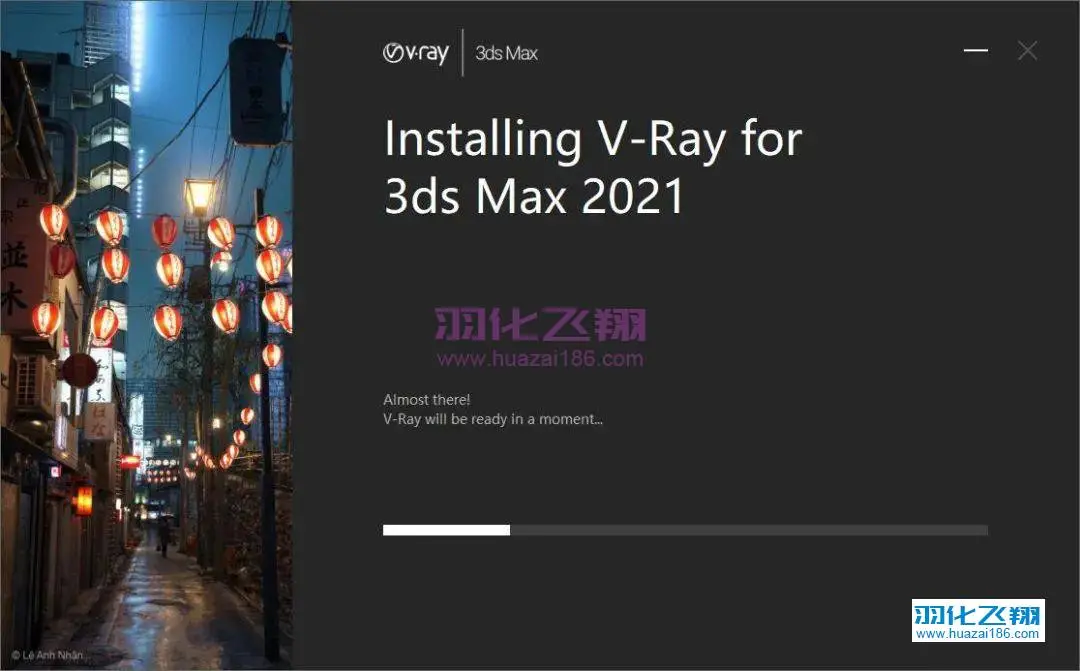
8.点击DONE。
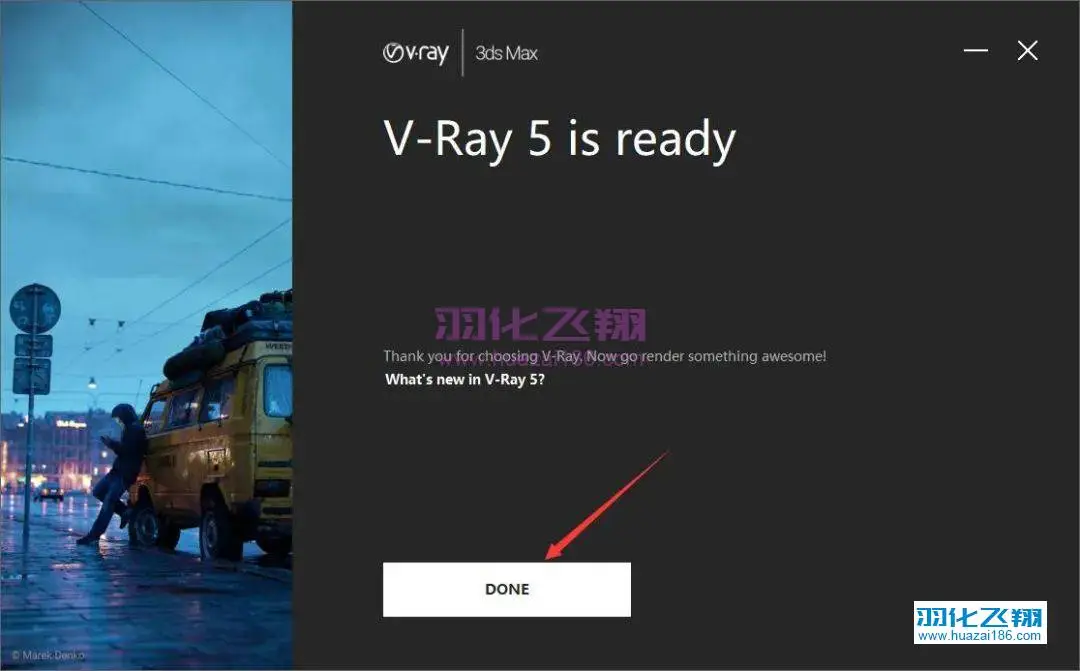
9.打开解压后的安装包,进入Crack破解文件夹,复制vray_v50004_max_fix文件。

10.打开图示路径,在空白处右键粘贴。
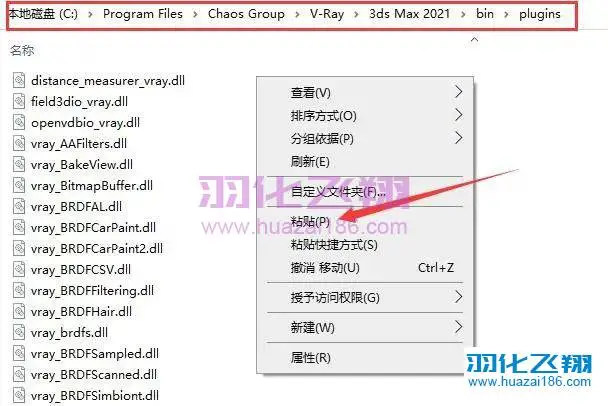
11.复制vray_v50004_fix文件。

12.在3dmax图标上右键【打开文件所在的位置】。

13.进入3dmax安装目录下的Plugins文件夹,在空白处右键粘贴。
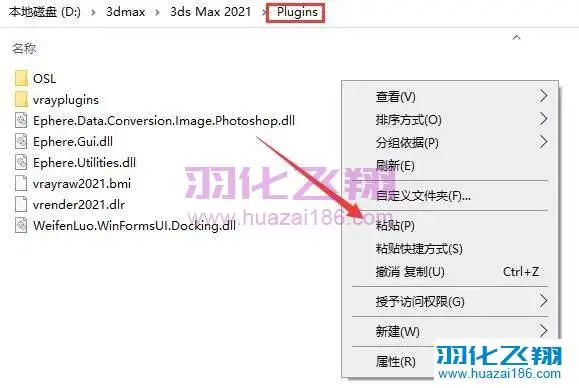
14.打开解压后的安装包,右键以管理员身份运行汉化程序。
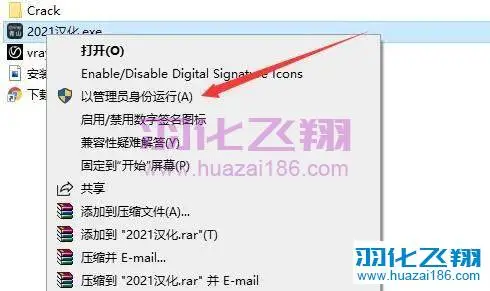
15.点击一键安装。

16.软件安装中……

17.点击汉化完成。

18.打开3dmax软件。

19.按键盘F10快捷键调出VR设置窗口,选择指定渲染器。
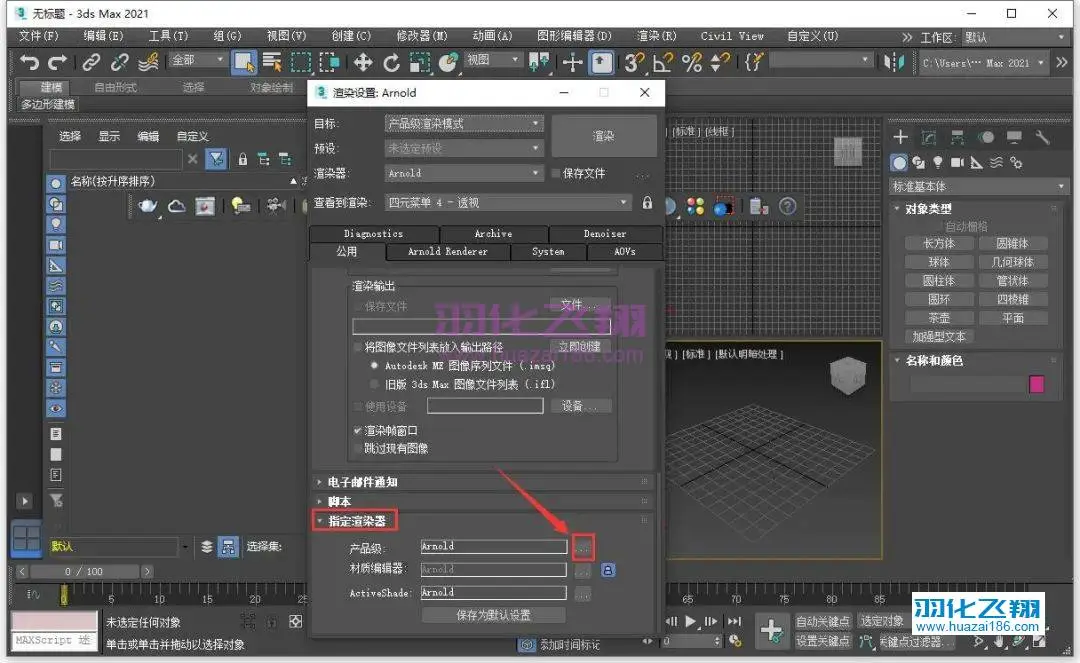
20.选择【V-Ray 5 ,hotfix 2】点击确定。

21.点击【保存为默认设置】然后点击确定。
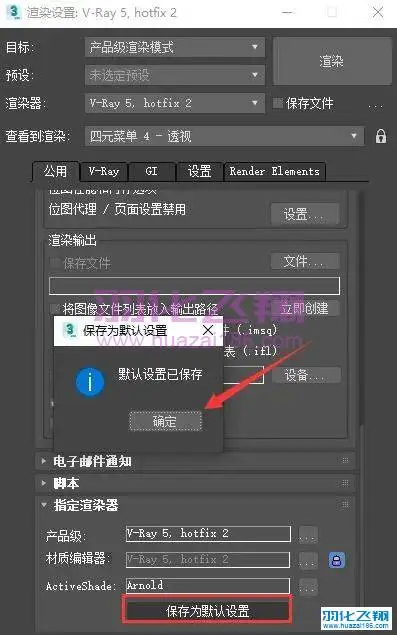
22.软件安装完成,运行界面如下。

23.到此安装结束
重要提示
虚拟资源具有可复制性: 建议具有一定思考和动手能力的用户获取,并且学习使用。本站资源均为网友收集整理而来,仅供学习和研究使用。
请谨慎考虑: 小白用户和缺乏思考动手能力者不建议赞助。
虚拟商品购买须知: 虚拟类商品,一经打赏赞助,不支持退款。请谅解,谢谢合作!
如有解压密码: 看下载页、看下载页、看下载页。




